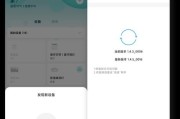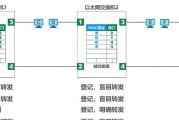电脑在我们的生活中扮演着越来越重要的角色,然而,有时候我们会遇到一些问题,比如突然黑屏。当电脑黑屏时,我们可能会感到困惑和担心。不用担心,本文将为您介绍如何快速解决电脑黑屏问题,让您的电脑重新恢复正常运行。

1.检查显示器连接
-检查显示器与电脑之间的连接线是否插好。
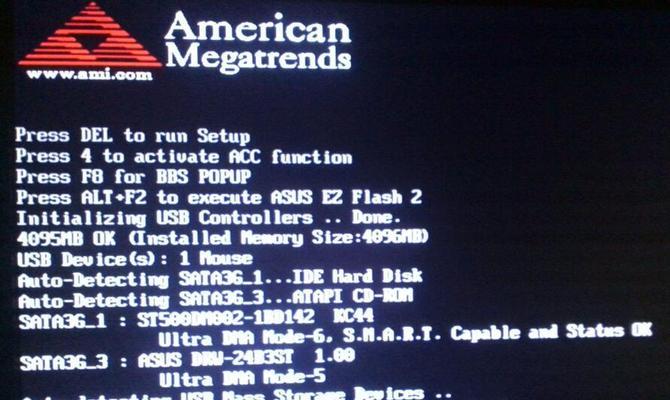
-确保显示器的电源线和数据线都连接好,并且没有松动。
2.调整亮度和对比度
-按下显示器上的调节按钮,调整亮度和对比度设置。
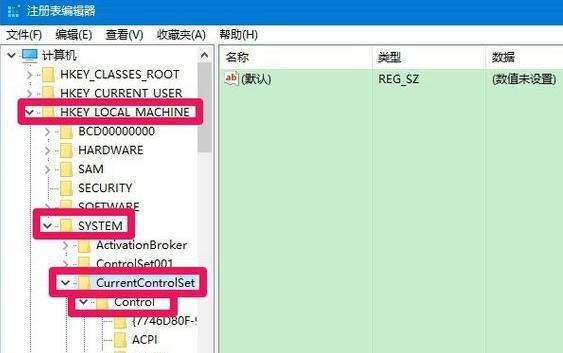
-有时候,电脑黑屏只是因为亮度或对比度设置太低。
3.重启电脑
-按住电脑主机的电源按钮,强制关机。
-等待几秒钟后再重新按下电源按钮开机。
4.检查硬盘故障
-可能是硬盘出现了故障导致电脑黑屏。
-进入BIOS设置,查看硬盘是否被正确识别,如果没有,可能需要更换硬盘。
5.检查显卡故障
-显卡故障也可能导致电脑黑屏。
-可以尝试将显卡重新插拔,或者更换显卡来解决问题。
6.清除电脑内存
-关机后,将电脑内存条拔出来,并用橡皮擦拭金手指部分。
-然后将内存条重新插回电脑,再次开机看是否能解决问题。
7.查杀病毒
-使用杀毒软件对电脑进行全盘扫描,查杀病毒。
-有时候病毒会导致电脑黑屏,及时清理可以恢复正常。
8.更新驱动程序
-可能是显卡或其他硬件驱动程序过时导致的问题。
-前往电脑官方网站下载最新的驱动程序,更新后重启电脑。
9.恢复系统
-如果以上方法都无效,可以考虑恢复系统。
-使用系统恢复盘或者恢复分区进行系统还原。
10.重装操作系统
-如果黑屏问题无法解决,可以考虑重新安装操作系统。
-备份重要数据后,使用安装光盘或U盘重新安装操作系统。
11.寻求专业帮助
-如果您不熟悉电脑维修和操作,可以寻求专业人士的帮助。
-专业的技术人员可以更快地定位和解决问题。
12.预防措施
-定期清理电脑内部灰尘,避免硬件故障。
-注意安装合法的杀毒软件,确保电脑的安全。
13.谨慎下载和安装软件
-避免从不明来源下载和安装软件,以防止病毒感染。
-注意安装过程中的勾选项,避免安装附带的广告插件。
14.保持系统更新
-及时安装系统更新补丁,以修复漏洞和提升系统性能。
-更新过程中注意备份重要文件,避免数据丢失。
15.
-电脑黑屏问题可能由多种原因引起,可以通过一系列的方法来解决。
-关键是要耐心并逐一排查可能的故障点,根据具体情况采取对应的解决方法。
标签: #怎么办